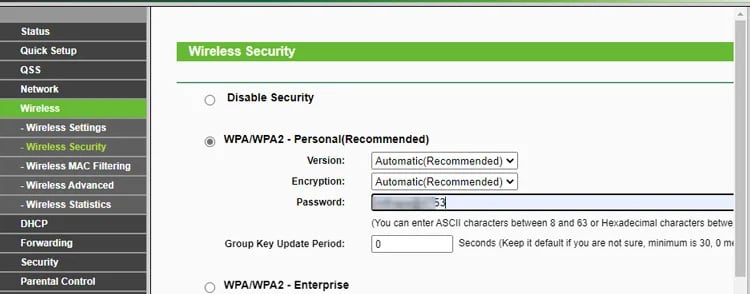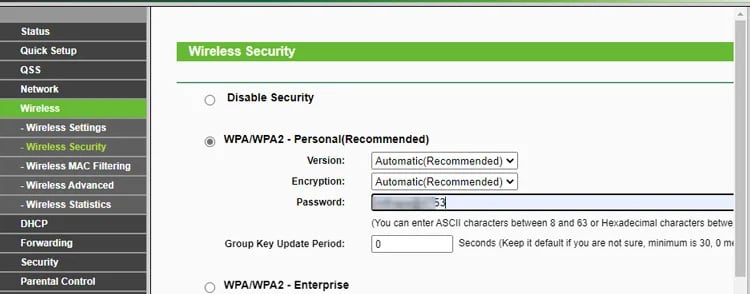Uma rede Wi-Fi convidada é relevante tanto em ambientes domésticos quanto empresariais. Ele fornece acesso à internet para seus convidados sem a necessidade de divulgar as credenciais da rede principal.
Além dos motivos óbvios de privacidade, a segurança adicional, graças ao isolamento do dispositivo e à capacidade de controlar o nível de acesso dos convidados, são alguns outros motivos importantes para configurar redes Wi-Fi para convidados. De qualquer forma, vamos parar com os benefícios e focar em como realmente configurar o Wi-Fi convidado.
Você pode utilizar várias funcionalidades do roteador para essa finalidade, desde redes convidadas e bandas duplas até modos de operação. Detalhamos esses métodos com etapas completas nas seções abaixo.
Maneiras de configurar uma rede Wi-Fi para convidados
A forma como a rede para convidados é configurada difere de acordo com o roteador. Por exemplo, alguns podem executar o isolamento da camada 2 para criar o Wi-Fi convidado enquanto a sub-rede para ambas as redes permanece a mesma. Outros podem usar sub-redes separadas e alguns até usam VLANs.
Em última análise, o que isso significa para o usuário é que o suporte para a funcionalidade Guest Networking dependerá do roteador. Em alguns casos, atualizar o firmware do roteador pode ajudar nisso. Mas mesmo quando compatível, as etapas exatas para usar esse recurso variam um pouco.
De qualquer forma, se você não conseguir configurar o Wi-Fi para convidados com esse recurso, poderá usar os dois últimos métodos deste artigo como alternativas.
Ativar rede para convidados
Muitos roteadores modernos suportam rede para convidados ou funcionalidade semelhante que você pode acessar por meio do aplicativo do roteador ou da interface da web. Configurar uma rede Wi-Fi para convidados com esse recurso é muito simples; aqui estão as etapas necessárias para a versão da web:
Inicie qualquer navegador da web e digite o endereço IP do seu roteador.Digite as credenciais de login para acessar a página de configurações do roteador.Vá para a seção Guest Network. Ele pode estar localizado nas guias Wi-Fi, Sem fio, Avançado ou semelhantes.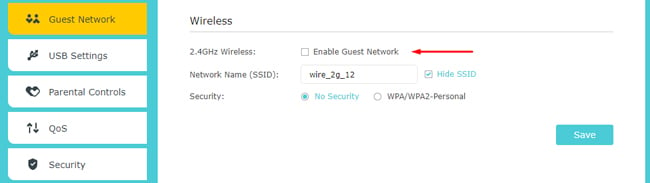
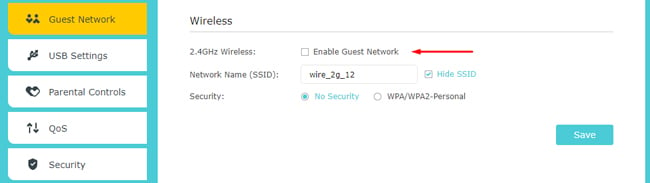 Ative a opção Guest Network aqui. Defina o nome da rede (SSID ) e escolha se deseja transmiti-lo ou ocultá-lo.Selecione o modo de segurança Wi-Fi e defina a senha.
Ative a opção Guest Network aqui. Defina o nome da rede (SSID ) e escolha se deseja transmiti-lo ou ocultá-lo.Selecione o modo de segurança Wi-Fi e defina a senha.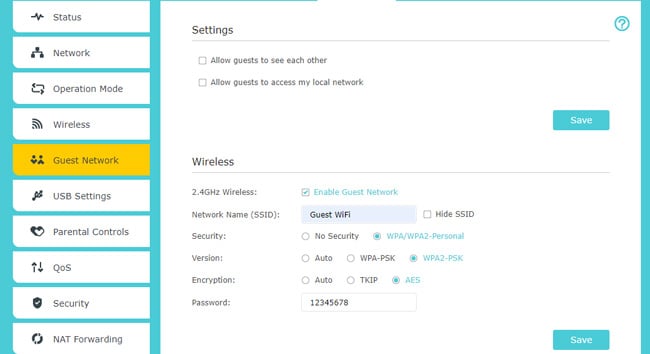
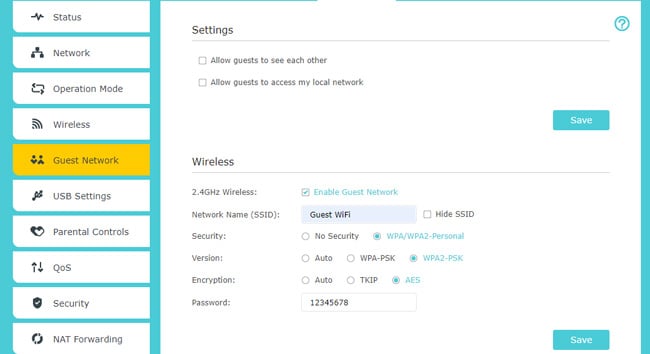 Dependendo do roteador, você também poderá definir configurações adicionais, como:Permitir que os convidados se descubram.Permitir que os convidados acessem compartilhamentos de rede local.Uma vez que você estou satisfeito com isso e configurações, salve as alterações. Seu roteador deve começar a transmitir a rede de convidados agora.
Dependendo do roteador, você também poderá definir configurações adicionais, como:Permitir que os convidados se descubram.Permitir que os convidados acessem compartilhamentos de rede local.Uma vez que você estou satisfeito com isso e configurações, salve as alterações. Seu roteador deve começar a transmitir a rede de convidados agora.
Você também pode fazer o mesmo por meio do roteador ou do aplicativo móvel do ISP ou de programas como o Google Home. Para referência, aqui estão as etapas para o aplicativo Nighthawk da Netgear:
No aplicativo Nighthawk, toque em Wi-Fi convidado.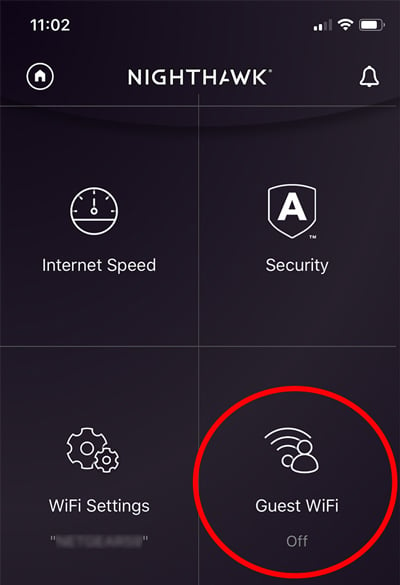
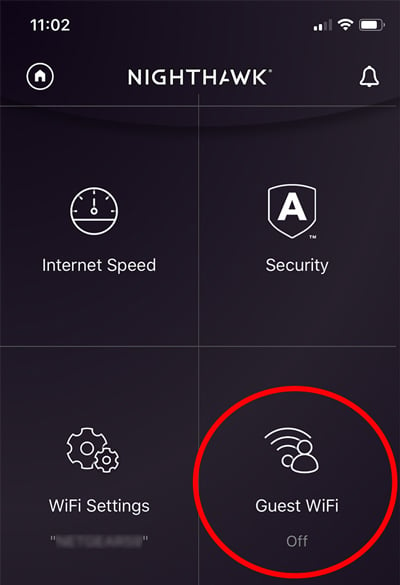 Selecione a banda Wi-Fi e ative o Wi-Fi convidado. Defina o nome da rede (SSID) e a senha e defina configurações opcionais como Acesso ao código QR e Período de tempo ativo.
Selecione a banda Wi-Fi e ative o Wi-Fi convidado. Defina o nome da rede (SSID) e a senha e defina configurações opcionais como Acesso ao código QR e Período de tempo ativo.
Use a segunda banda como rede convidada
Roteadores de banda dupla transmitem nas bandas de 2,4 GHz e 5 GHz simultaneamente. Como você pode configurá-los separadamente, você pode definir uma das bandas como rede convidada. Veja como você pode fazer isso:
Na página de configurações do roteador, vá para a seção Sem fio ou similar.Selecione qual banda você vai definir como a rede para convidados.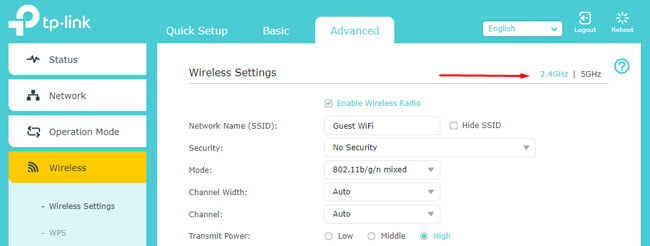
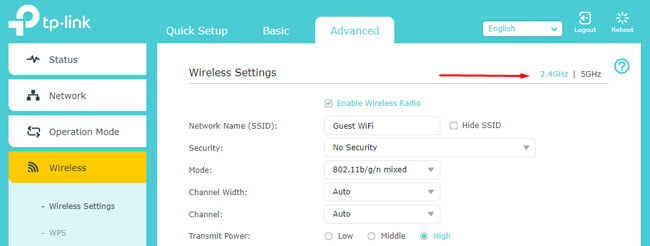 Defina o SSID e o modo de segurança e especifique se a rede convidada deve transmitir o SSID.
Defina o SSID e o modo de segurança e especifique se a rede convidada deve transmitir o SSID.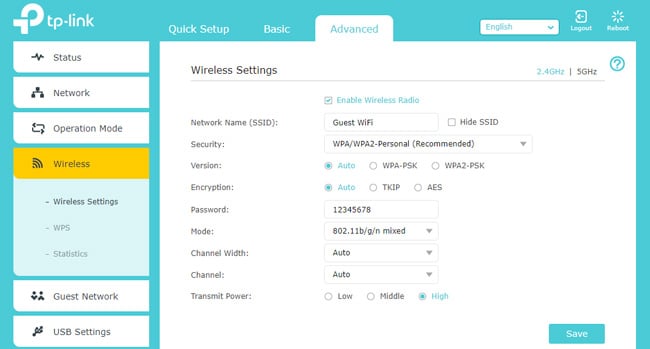
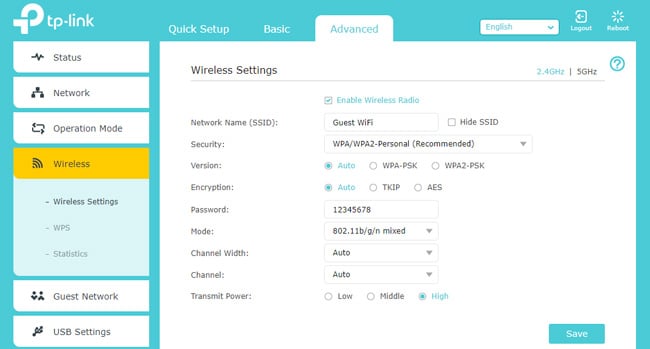 Deixe as configurações do canal como automáticas (padrão) e salve as alterações.
Deixe as configurações do canal como automáticas (padrão) e salve as alterações.
Usar roteador secundário
Outra maneira de configurar uma rede convidada é usar um roteador secundário. O roteador secundário opera em WISP, Repetidor, WAP ou um modo semelhante e retransmite a rede com um SSID diferente. Isso é feito popularmente para redirecionar roteadores antigos como extensores de Wi-Fi, mas também funciona muito bem para configurar uma rede Wi-Fi convidada.
Para obter melhores resultados, recomendamos fazer uma LAN para LAN ou Conexão LAN para WAN do roteador primário para o secundário para usá-lo como um Wireless Access Point (WAP). Mas se uma Ethernet não for possível, conexões sem fio nos modos Repeater, WDS Bridge ou WISP Client também são opções viáveis.
Temos um artigo detalhado sobre como usar um roteador como Wi-Fi extender se você quiser se aprofundar nisso, mas aqui estão as etapas principais por enquanto:
Localize o pinhole ou botão Reset no roteador secundário e pressione-o por cerca de 15 segundos. 
 Após a reinicialização do roteador, faça login na página de configuração do roteador. execute Configuração rápida ou Configuração fácil, selecione o modo de operação a ser usado.
Após a reinicialização do roteador, faça login na página de configuração do roteador. execute Configuração rápida ou Configuração fácil, selecione o modo de operação a ser usado.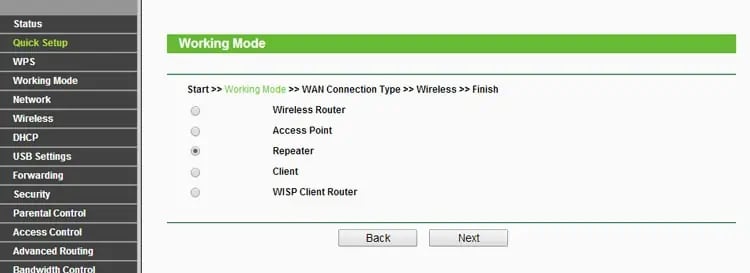 Caso contrário, navegue manualmente até a guia Modo de operação ou Sem fio primeiro e selecione/ative o modo a ser usado aqui.
Caso contrário, navegue manualmente até a guia Modo de operação ou Sem fio primeiro e selecione/ative o modo a ser usado aqui.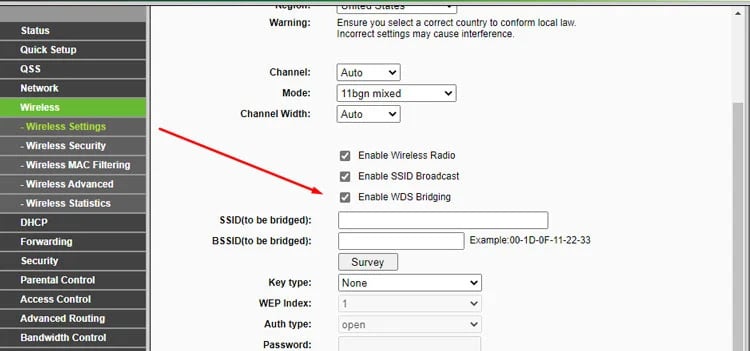
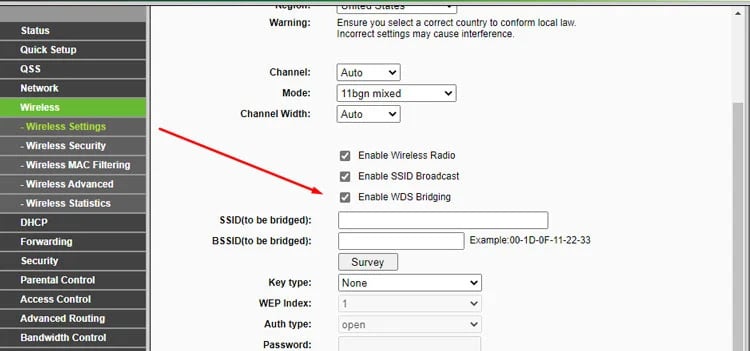 Mude para a seção DHCP, desabilite o servidor DHCP e salve as alterações.
Mude para a seção DHCP, desabilite o servidor DHCP e salve as alterações.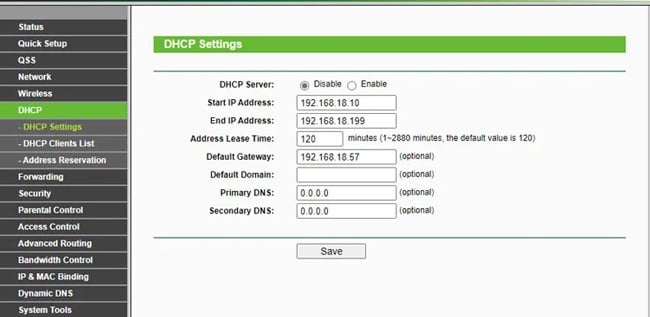
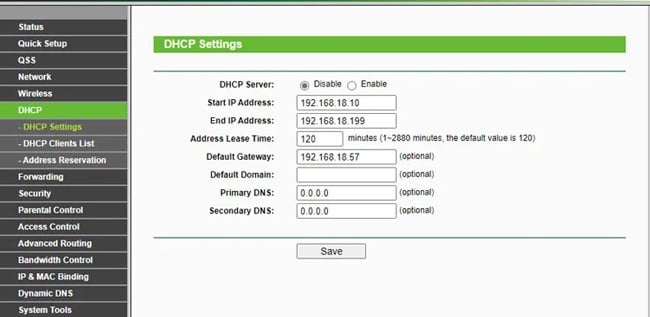 Em seguida, vá para Rede > LAN e altere o endereço IP para corresponder ao ID de rede do roteador principal. Salve as alterações posteriormente.
Em seguida, vá para Rede > LAN e altere o endereço IP para corresponder ao ID de rede do roteador principal. Salve as alterações posteriormente.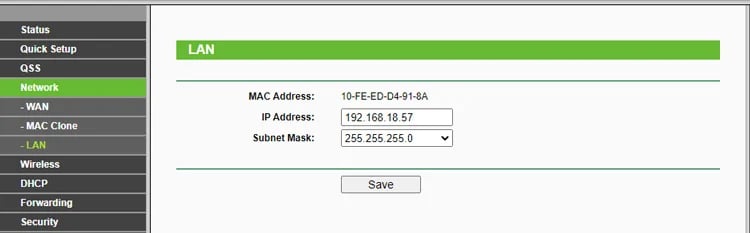
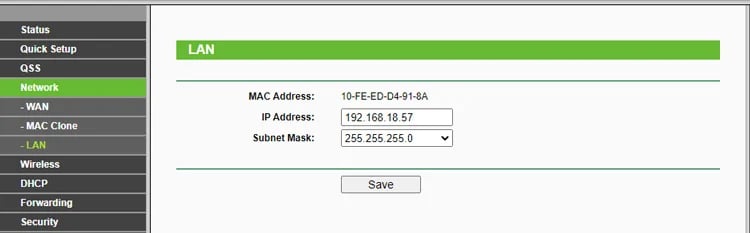 Vá para o Sem fio novamente. Na seção Connect to Network or Wireless Settings, clique em Scan/Survey.
Vá para o Sem fio novamente. Na seção Connect to Network or Wireless Settings, clique em Scan/Survey.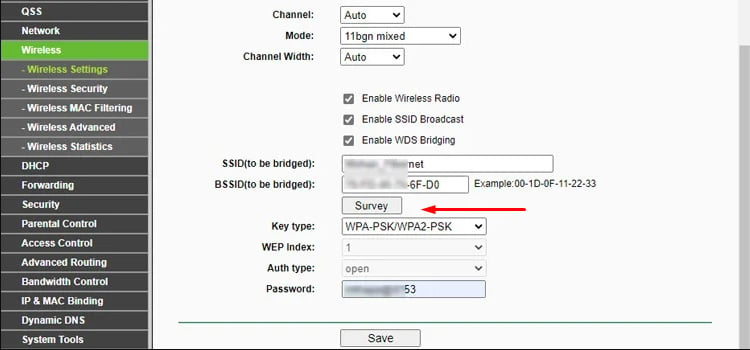
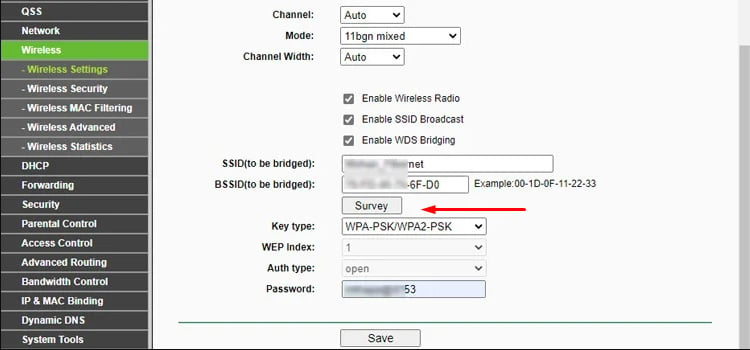 Localize a rede Wi-Fi principal na lista e pressione Conectar.
Localize a rede Wi-Fi principal na lista e pressione Conectar.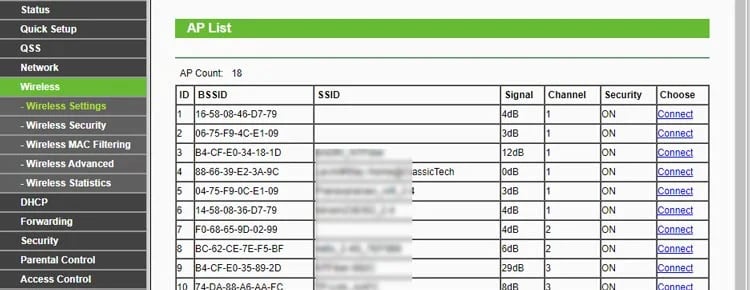
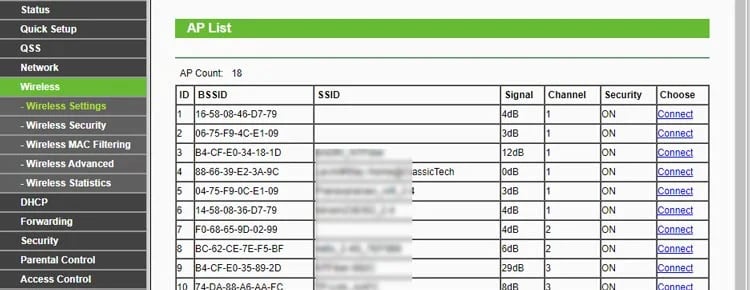 Defina o modo de segurança e digite a senha. Combine o canal AP com o do roteador principal. Reinicie o roteador e vá para a guia Segurança sem fio. Conclua a configuração da rede Wi-Fi para convidados aqui e salve as alterações.
Defina o modo de segurança e digite a senha. Combine o canal AP com o do roteador principal. Reinicie o roteador e vá para a guia Segurança sem fio. Conclua a configuração da rede Wi-Fi para convidados aqui e salve as alterações.